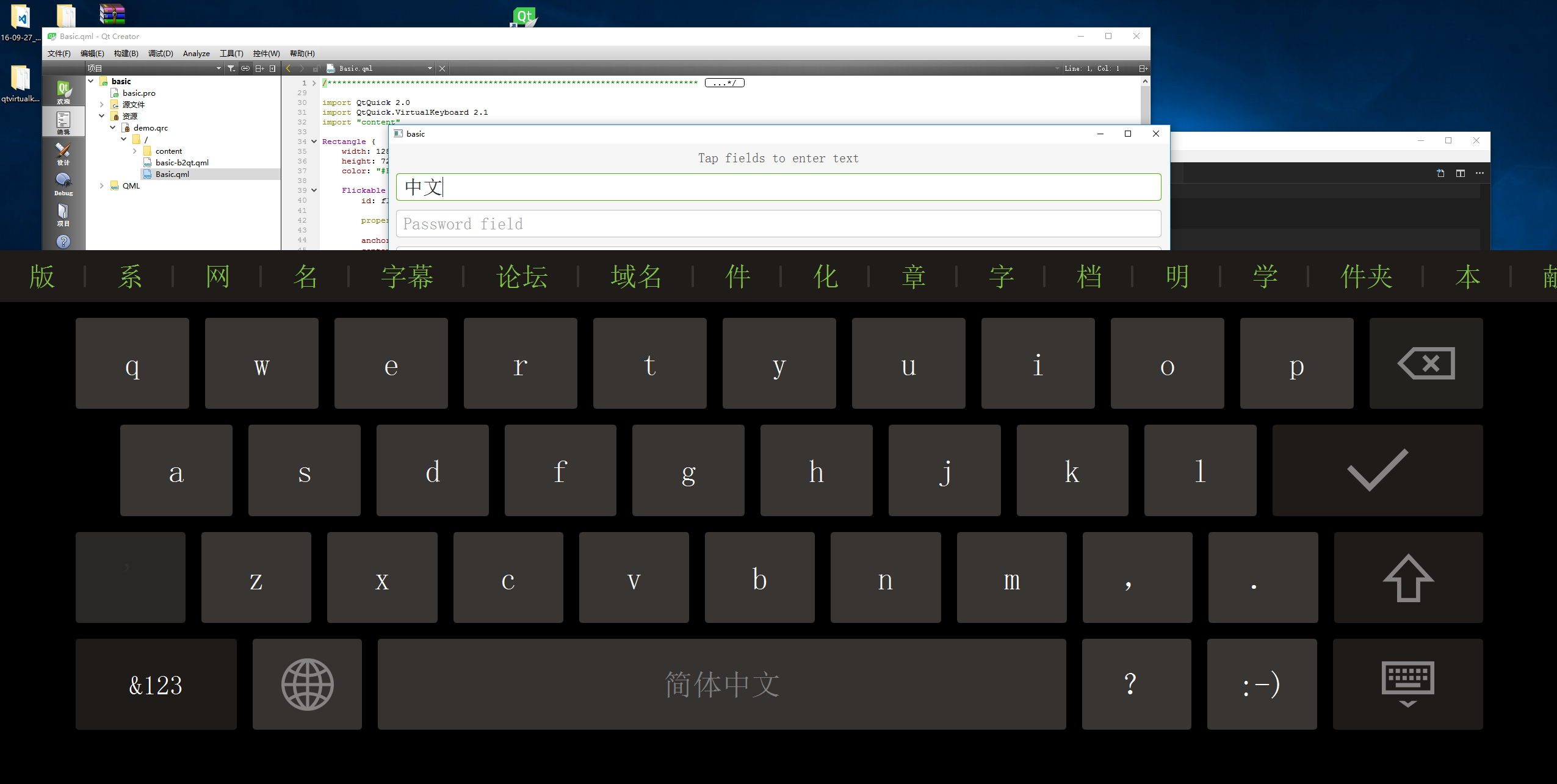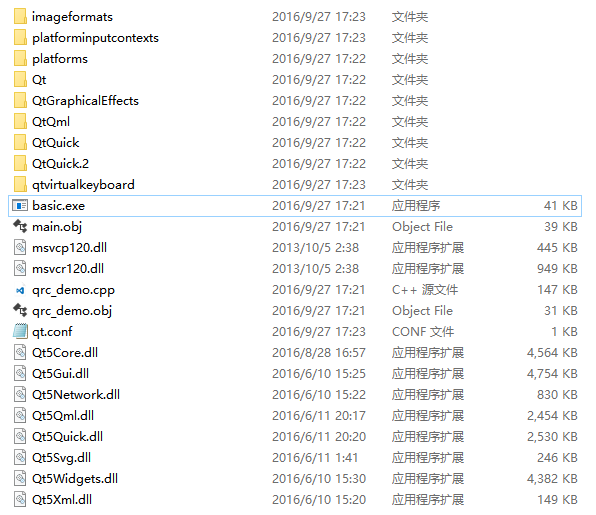引言
在Qt5.7中,以前只有企业版才有的虚拟键盘,终于可以在开原版中使用了。
但是默认的Qt安装包,安装出来的虚拟键盘,是不包含拼音输入法的,这里我来说下怎么打开拼音的支持,以及使用了虚拟键盘后,项目如何部署。
请注意
- 我使用的环境是Qt5.7.0和VS2013 32bit,若你是MinGW,请注意部分命令是不同的
- 本教程不包含虚拟键盘本身使用的使用教程
- 使用的工程为示例中的
Qt Quick Virtual Keyboard - Basic Example
开启拼音输入法
下载Qt源码
http://download.qt.io/official_releases/qt/5.7/5.7.0/single/qt-everywhere-opensource-src-5.7.0.zip解压源码
找到虚拟键盘源码的目录
qtvirtualkeyboard,并且拷贝到桌面为什么要放到桌面,因为桌面的目录结构比较简单,没有特殊符号。我一开始因为放在了一个特殊路径下,导致install有问题,找了很久才发现是目录问题
打开Qt的命令行工具
左下角菜单,Qt5.7.0,里面的命令行工具
对于我而言,我使用的是
Qt5.7.0 32-bit for Desktop (MSVC 2013)这个依次输入以下命令并且执行
cd %UserProfile%\Desktop\qtvirtualkeyboard\qmake CONFIG+="lang-en_GB lang-zh_CN"
关闭Qt的命令行工具,打开VS的命令行工具
左下角菜单,Visual Studio 2013,里面的命令行工具
对于我而言,我使用的是
VS2013 x86 Native Tools Command Prompt这个依次输入以下命令并且执行
cd %UserProfile%\Desktop\qtvirtualkeyboard\nmakenmake install
运行并运行示例
打开
QtCreator在示例中找到
Qt Quick Virtual Keyboard - Basic Example这个例子编译运行
查看效果
发布带有虚拟键盘的项目
对于虚拟键盘,除了exe本身需要的基础dll(例如Qt5Core.dll)以外,还需拷贝以下内容到exe目录
%Qt安装目录%/vs2013/bin目录中的Qt5Svg.dll
%Qt安装目录%/vs2013/plugins目录中的platforminputcontexts文件夹
%Qt安装目录%/vs2013/plugins目录中的imageformats文件夹
%Qt安装目录%/vs2013/qtvirtualkeyboard文件夹
然后在exe目录下,新建名为
qt.conf的文件,在里面输入内容并保存[Paths] Prefix=.- 2
发布目录文件结构
- 转载:https://blog.csdn.net/wsj18808050/article/details/52682566